「投稿」の一覧や「検索結果」等、記事一覧の基本的なデザインの設定がまとめられた設定パネルです。
- 管理バーの
カスタマイズもしくは、ダッシュボード > 外観 > カスタマイズをクリック。カスタマイザーが開きます。 - カスタマイザーメニューの中から設定したい項目を選びクリック。各設定パネルが開きます。
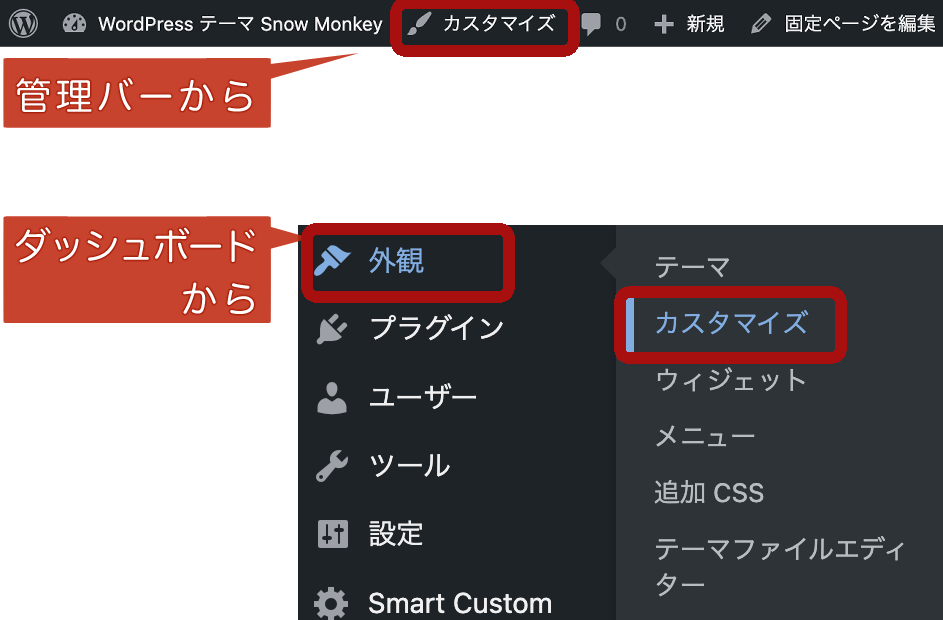
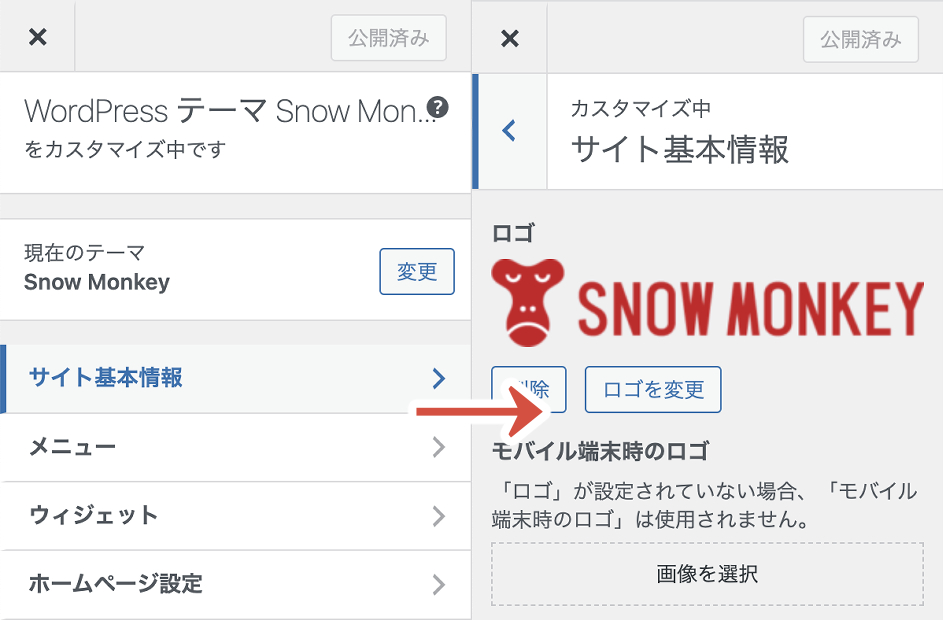
- カスタマイザーでデザイン > 記事一覧を開く。
- 各種項目を設定する。
公開をクリック。
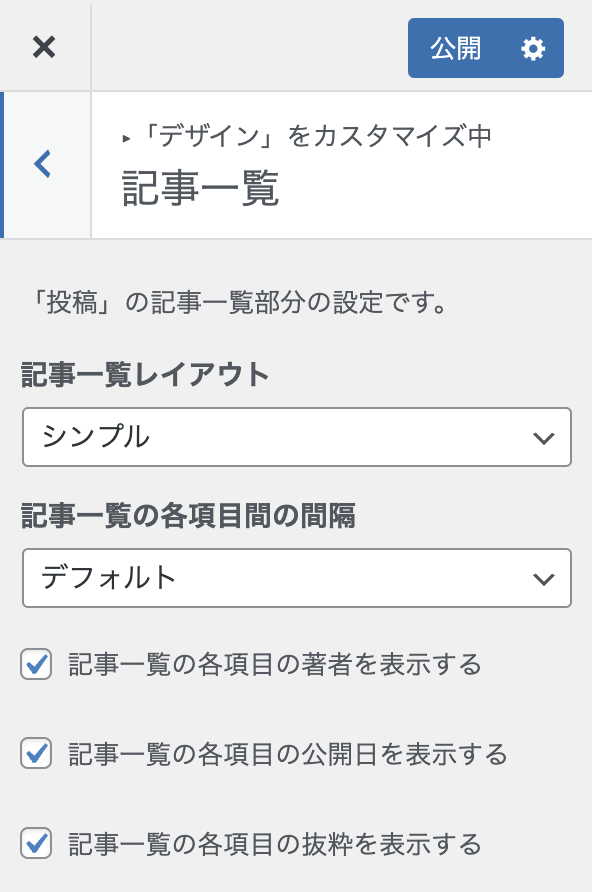
記事一覧レイアウト
記事一覧部分のレイアウト選択できます。
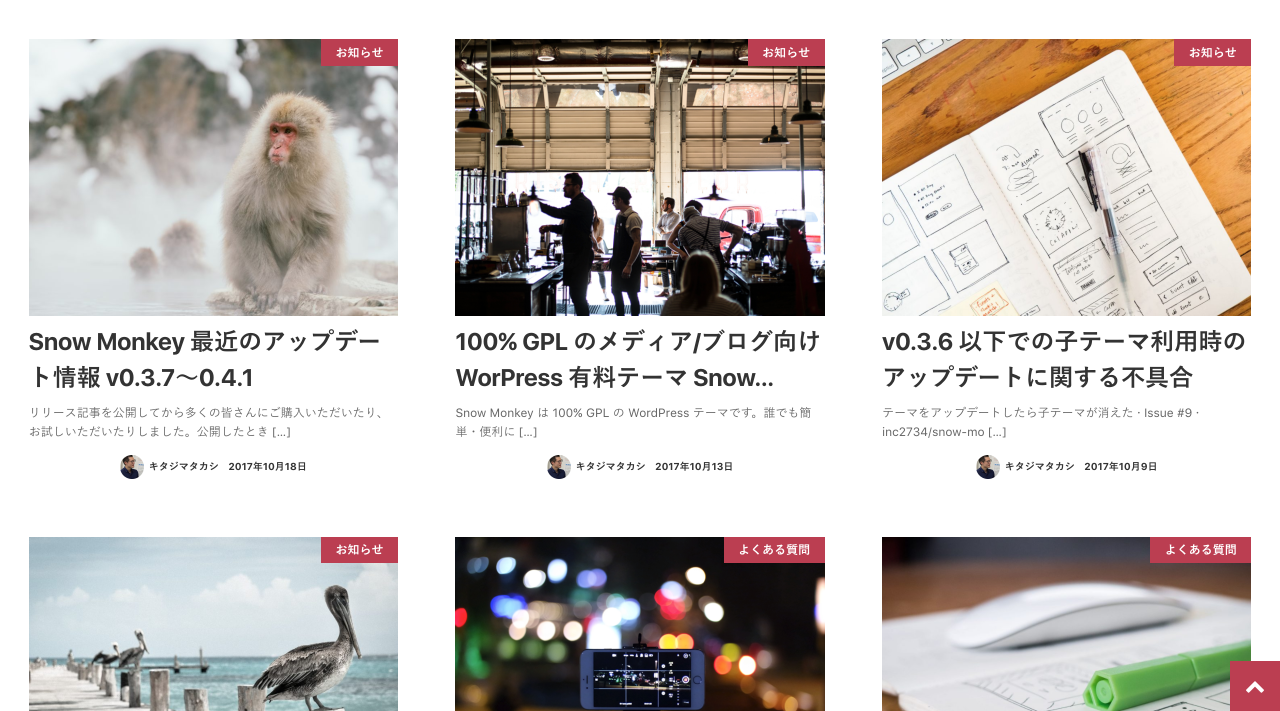
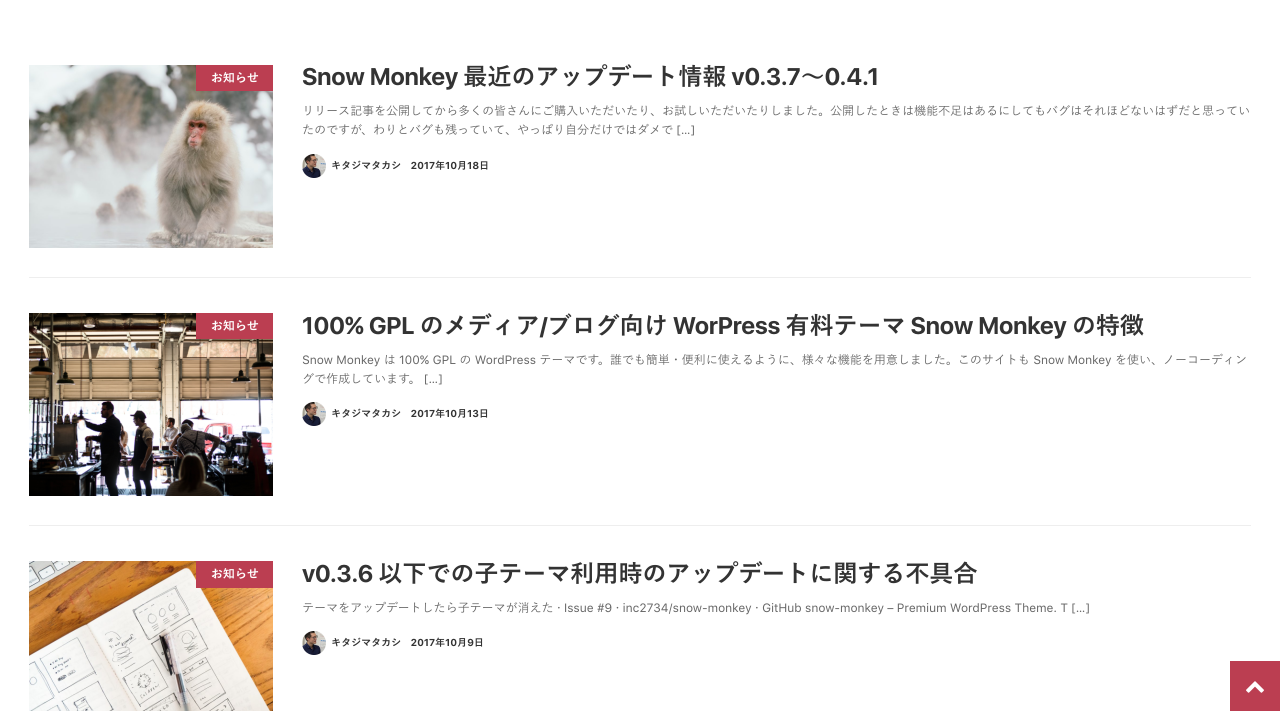
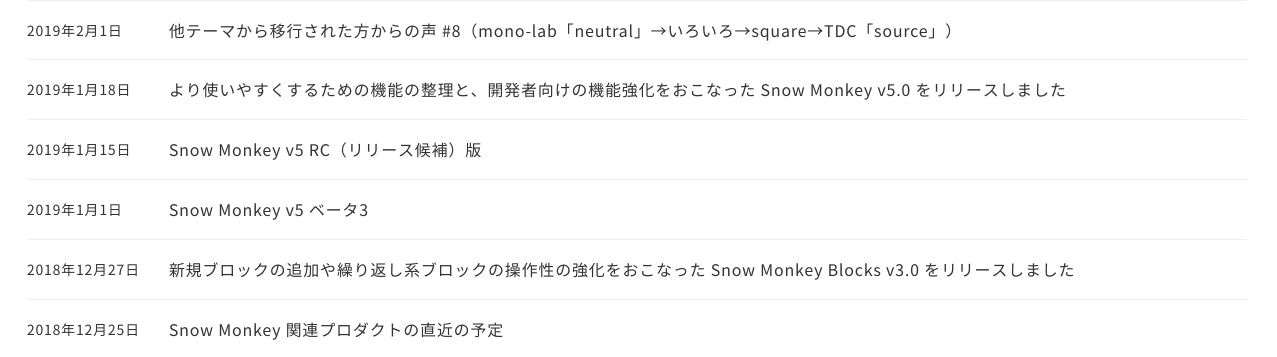
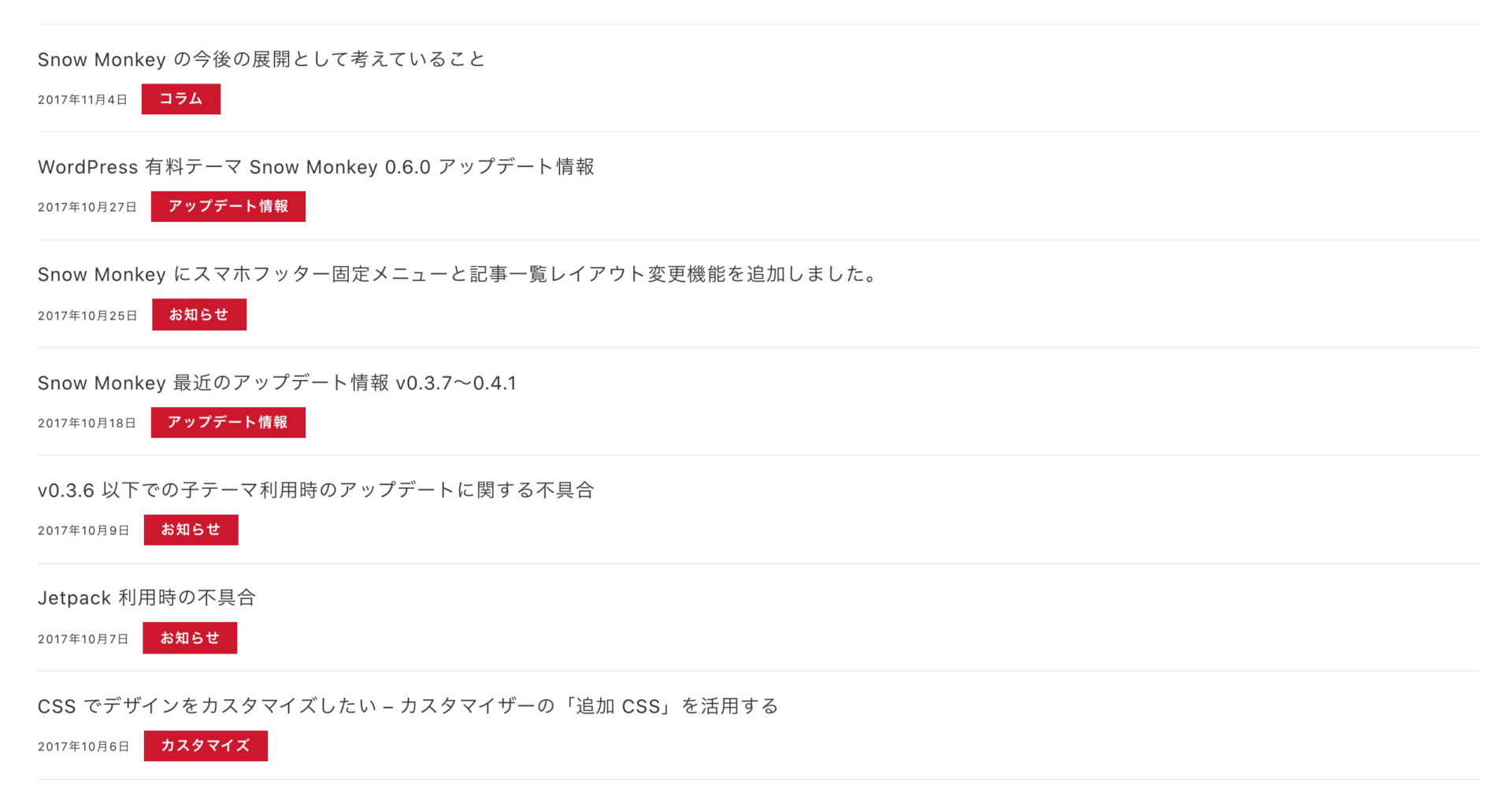
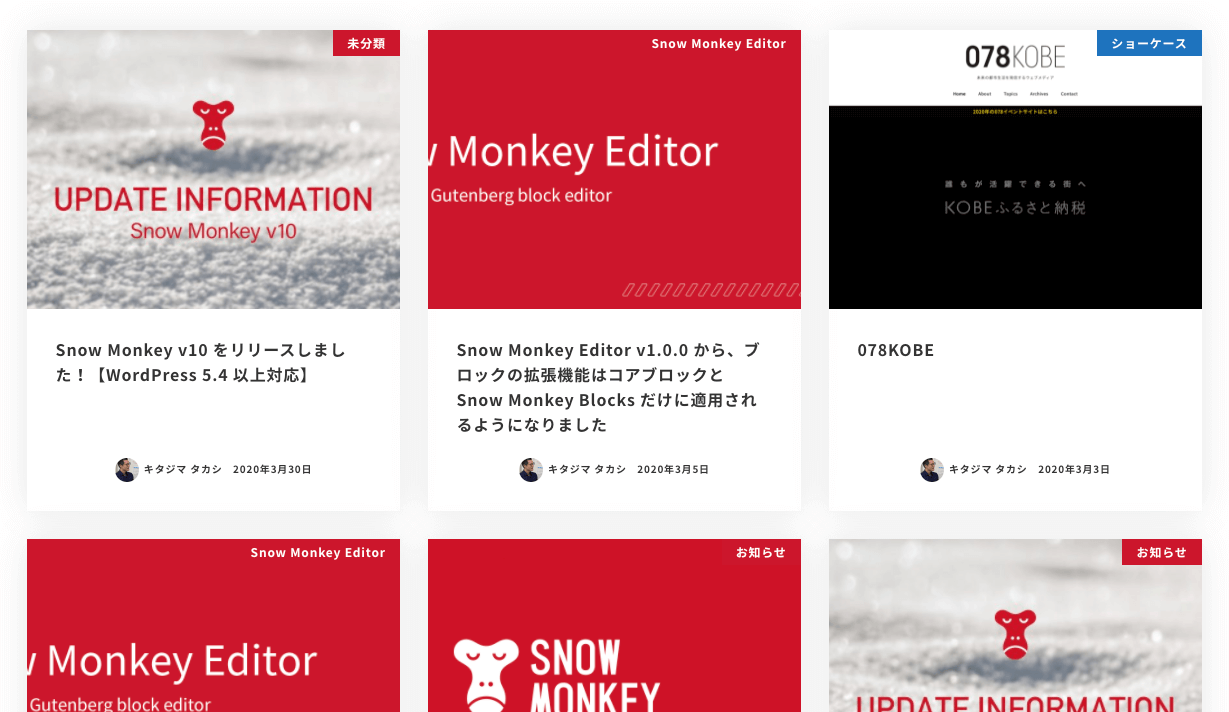
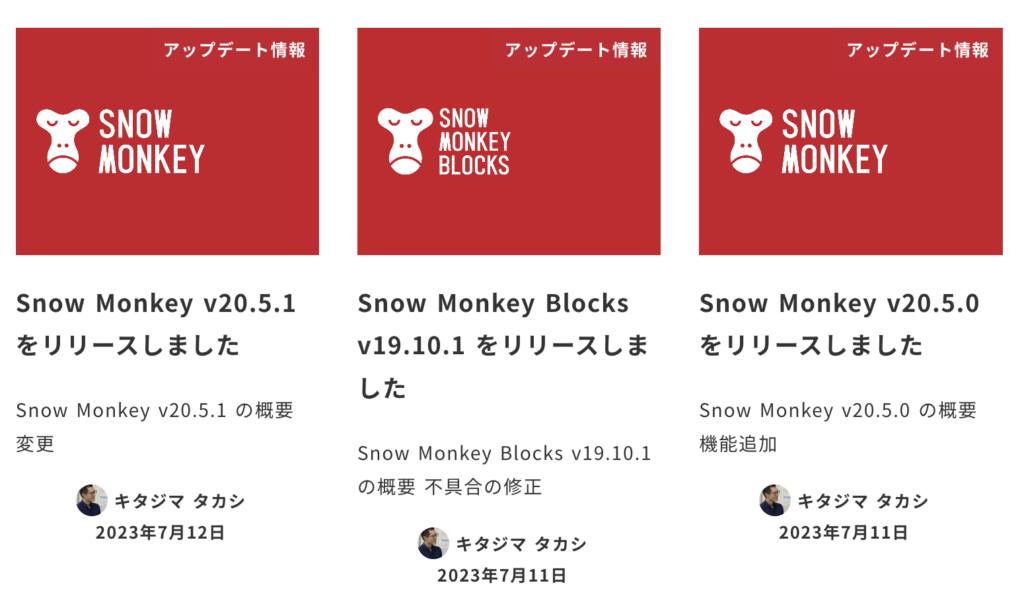

記事一覧の各項目間の間隔
各項目間の間隔を「デフォルト」「S」「M」「L」から選択できます。
記事一覧の各項目の著者を表示する
有効な場合、記事一覧の各項目にその記事の著者名を表示します。
記事一覧レイアウトが「テキスト」のときは表示されません。
記事一覧の各項目の公開日を表示する
有効な場合、記事一覧の各項目にその記事の公開日を表示します。
記事一覧の各項目の更新日を表示する
有効な場合、記事一覧の各項目にその記事の更新日を表示します。
記事一覧の各項目の公開日/更新日のアイコンを表示する
有効な場合、記事一覧の各項目の公開日・更新日にアイコンを表示します。
記事一覧の各項目の抜粋を表示する
有効な場合、記事一覧の各項目にその記事の抜粋を表示します。
記事一覧レイアウトが「テキスト」「テキスト2」「大きい画像」のときは表示されません。
モバイル端末時に記事一覧を1列にする
記事一覧レイアウトが「リッチメディア」「パネル」の場合、モバイル端末では記事一覧が2列で表示されます。この項目にチェックすることで1列にすることができます。
記事一覧レイアウトが「リッチメディア」「パネル」のときのみ表示されます。


